Cara Mudah Membuat Efek Fish Eye di Photoshop - Efek Fish Eye atau dalam bahasa Indonesia disebut "Mata Ikan" adalah foto/gambar yang diambil dengan menggunakan lensa fish eye. Lensa Fish Eye sendiri adalah lensa cembung yang dapat menangkap gambar sampai 180 derajat dan dapat menampilkan citra distorsi cembung yang khas.
Penggunaan Lensa Fish eye ini pertama kali digunakan pada tahun 1920-an untuk kepentingan meteorologi dan pada saat itu, nama yang digunakan bukan Fish Eye melainkan Whole Sky Camera. Pada tahun 1960, Niken Corp mengembangkan Lensa Fish eye ini dan memproduksinya secara massal untuk dijual secara bebas.
Lensa Fish Eye ini sering digunakan dalam dunia Fotografi karena dapat menghasilkan kedalaman ruang (depth of field) yang tak terbatas dan dapat membuat hasil jepretan menjadi lebih dramatis. Dalam membuat efek Fish Eye sendiri diperlukan lensa khusus lensa fish eye untuk membuatnya. Namun jika kamu tidak mempunyai-nya, jangan khawatir karena kamu dapat membuat efeknya dengan mudah menggunakan photoshop. Langsung saja..
Cara Mudah Membuat Efek Fish Eye di Photoshop
- Pertama, siapkan foto/gambar yang akan diberi efek fish eye atau kamu bisa memakai gambar dibawah ini sebagai percobaan. Buka di Photoshop
- Klik Kanan pada Layer background dan klik Duplicate Layer atau Kamu bisa menggunakan Shortcut dengan menekan CTRL + J pada keyboard.
- Akan muncul layer baru yang sama dengan nama yang berbeda. Pada Layer 1, tekan CTRL + T , lihat gambar.
- Kamu bisa menambah kelengkungan/kecembungan efek Fish eye pada kolom Bend.
- Selesai
Itulah artikel tentang cara mudah membuat efek fish eye di photoshop, bagaimana ? mudah bukan?
Jangan biarkan temanmu kudet, bagikan sekarang juga!
Cara Mudah Membuat Efek Fish Eye di Photoshop
4/
5
Oleh
Roby Attoillah



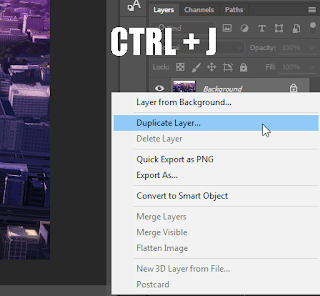
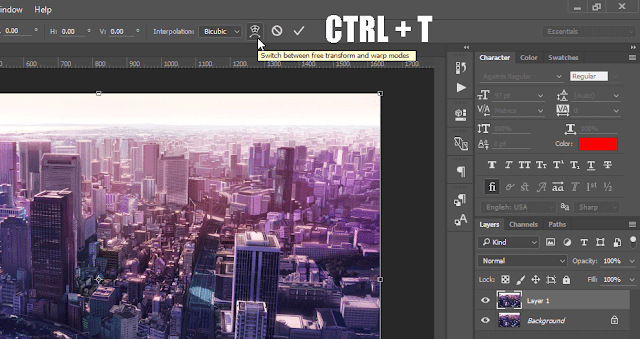
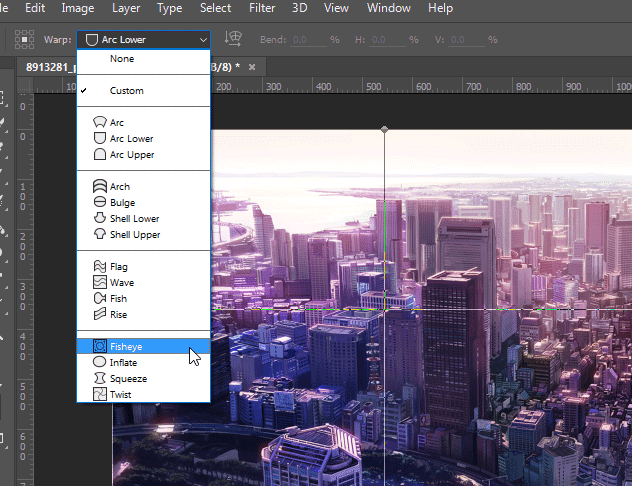
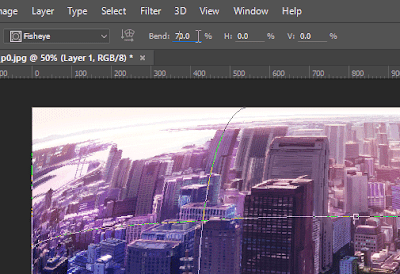

1 komentar:
Tulis komentarsipp dah min ini ...
Replysolder infrared
Untuk menyisipkan kode pendek, gunakan <i rel="code"> ... KODE ... </i>
Untuk menyisipkan kode panjang, gunakan <i rel="pre"> ... KODE ... </i>
Untuk menyisipkan gambar, gunakan <i rel="image"> ... URL GAMBAR ... </i>